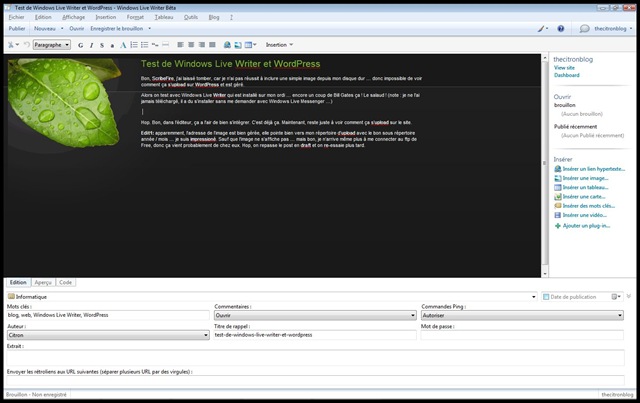Bon, ScribeFire, j’ai laissé tomber, car je n’ai pas réussit à inclure une simple image depuis mon disque dur … donc impossible de voir comment ça s’upload sur WordPress et est géré.
Alors on test avec Windows Live Writer qui est installé sur mon ordi … encore un coup de Bill Gates ça ! Le salaud ! (note : je ne l’ai jamais téléchargé, il a du s’installer sans me demander avec Windows Live Messenger …)
Hop. Bon, dans l’éditeur, ça a l’air de bien s’intégrer. C’est déjà ça. Maintenant, reste juste à voir comment ça s’upload sur le site…
Edit1: Bon, ça marche, youpi ! J’ai pas mal galéré car j’avais mal configuré WordPress et son répertoire d’upload, et apparemment, WLW enregistre le fait qu’il a déjà uploadé les images. Du coup, après avoir modifié la configuration, ça me re-uploadait pas les images. Bref, tout ce blablah pour dire que ça marche !
Donc, pour résumer, WLW :
-
Vous pouvez ajouter autant de comptes de blog que vous voulez
-
Vous avez un éditeur graphique vraiment poussé, avec insertion des images de votre disque dur, et tout en local : rapide
-
Quand vous avez finit : un clic et c’est posté
-
Récupération des catégories de votre blog, possibilité d’ajouter des tags, de paramétrer l’ouvertures des commentaires, etc.
-
Prévisualisation de votre post avec votre thème
Et plein d’autres que j’ai probablement pas encore eu le temps de voir. En tout cas, un fois le problème de configuration corrigé, le post est extrêmement rapide à écrire, même en rajoutant des photos. Peut être un deuxième post à suivre avec la marche à suivre pour la configuration de WordPress et WLW.
Dernier point : clic ici pour télécharger WLW et tester